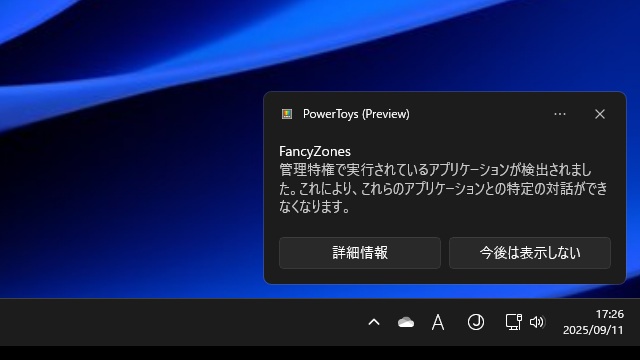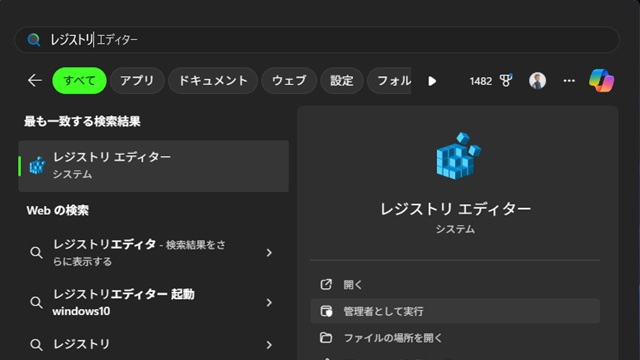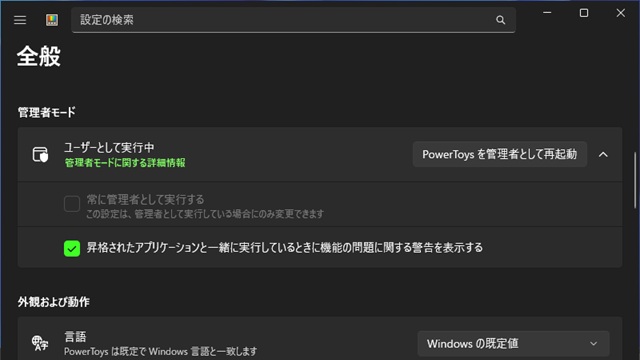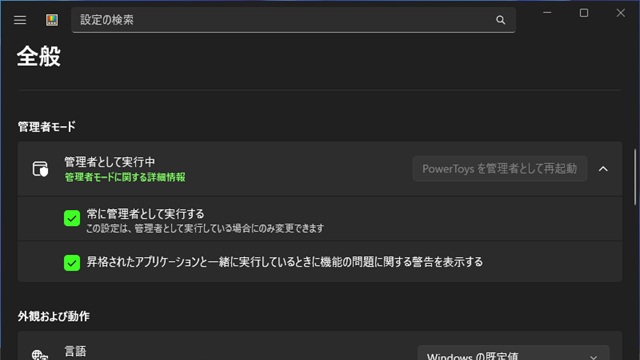Windows11で利用できるPowerToysの[FancyZones]で[管理特権で実行されているアプリケーションが検出されました。これにより、これらのアプリケーションとの特定の対話ができなくなります。]メッセージが表示される場合の対処法を備忘録的に投稿します。
アプリケーションとの特定の対話ができない
Windows11の機能を強化するツール[Microsoft PowerToys]の[FancyZones]はウィンドウのスナップサイズなどをカスタマイズが可能です。
[FancyZones]を実行中に、画面の右下に以下のメッセージが表示される場合があります。
管理特権で実行されているアプリケーションが検出されました。これにより、これらのアプリケーションとの特定の対話ができなくなります
例えば、[レジストリ エディター]を実行すると表示されます。
原因は管理者権限で実行されるアプリケーションの場合に、表示されます。
管理者として実行
原因は実行する権限にあるので[Microsoft PowerToys]を管理者モードで実行します。
具体的には[全般]画面の[管理者モード|ユーザーとして実行中]のリストから[PowerToys を管理者として再起動]を選択します。
再起動後は、[管理特権で実行されているアプリケーションが検出されました。これにより、これらのアプリケーションとの特定の対話ができなくなります。]メッセージが表示されなくなります。
このままでは、Windowsを再起動した際にユーザーモードで実行されてしまうため管理者として起動する場合には[常に管理者として実行する]設定を有効にします。
具体的には、[Microsoft PowerToys]の[管理者モード|常に管理者として実行する]チェックボックスを有効(チェックを入れる)にします。
まとめ
Windows11で利用できるPowerToysの[FancyZones]で[管理特権で実行されているアプリケーションが検出されました。これにより、これらのアプリケーションとの特定の対話ができなくなります。]メッセージが表示される場合の対処法を紹介しました。
管理者権限で起動したアプリケーションを検出すると表示されるメッセージで、例えば[レジストリ エディター]などが該当します。
管理者モードで[PowerToys]を起動しておけば[レジストリ エディター]などのアプリケーションでも[FancyZones]でウィンドウのスナップが可能になります。
[FancyZones]で[管理特権で実行されているアプリケーションが検出されました…]メッセージ表示される人の参考になれば幸いです。
スポンサーリンク
最後までご覧いただき、ありがとうございます。